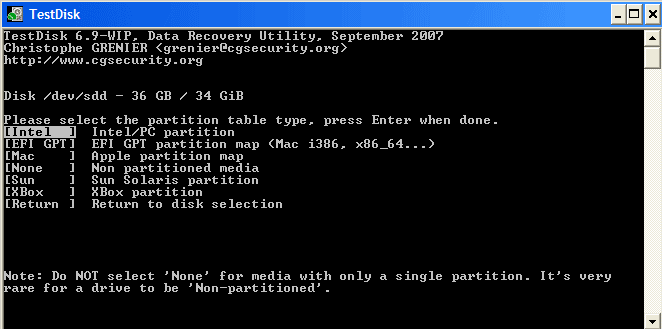Tehát itt van egy nagyon bosszantó probléma: csatlakoztatsz egy USB meghajtót vagy USB SD kártyaolvasót a számítógépedhez, és a Windows azt mondja, hogy a meghajtónak formázni kell annak megfelelően történő használatához! Az egyetlen probléma az, hogy nem voltál ez a probléma két nappal ezelőtt, és minden jól kapcsolódik! Tehát mi a megoldás?
Nos, a Windows furcsa, és ha a rendszerfájlok egy része megsérül, akkor végül is ez az igazán bosszantó probléma, hogy újra kell formázni az összes USB meghajtót és SD kártyát! Az idő nagy részében ez még csak nem is lehetséges, és ha csatlakoztathatja az eszközt egy másik rendszernek, ahol megfelelően töltődik be, akkor miért formátumot.
Szerencsére van néhány dolog, amit tehetünk, hogy megszabaduljunk a probléma. Ebben a cikkben megpróbálom átnézni a különböző lépéseket a probléma kijavítására.
1. módszer - Rendszerfájl-ellenőrző
Az első dolog, futtassa a rendszerfájl-ellenőrzőt, egy beépített eszközt, amely az összes Windows rendszerfájlt letapogatja, és minden frissített példányt kicserél. Ezt egy megnövelt parancssor használatával kell futtatnia. A megemelt parancssorba a Start, majd a Tartozékoklehetőségre kattintva elérheti a Parancssorelemet, majd a Futtatás Adminisztrátor. A Windows új verzióiban a Start menüben keresse meg a parancsot, majd kattintson az egér jobb gombjával az első találatra.
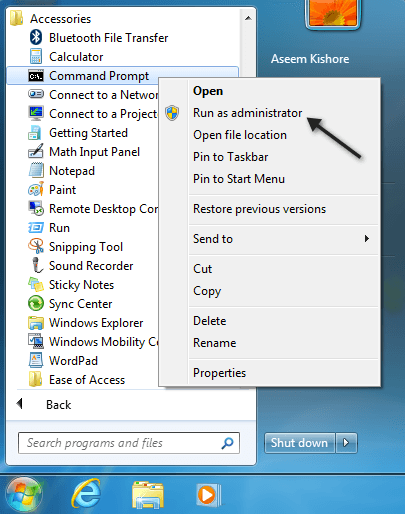
>sfc / scannowés nyomja meg az Entergombot. Készen állsz, hogy ülj le és várj egy kicsit, mert ez a folyamat általában sokáig tart.

Ha valamilyen oknál fogva a rendszerfájl-ellenőrző nem tudja cserélje le az összes korrupt fájlt (amit el fog mondani), akkor kézzel kell elvégeznie. A következő utasításokat követheti:
http://support.microsoft.com/kb/929833
Remélhetőleg ezt nem kell megtennie. Most menj előre, és indítsa újra a számítógépet, majd próbálja meg csatlakoztatni az USB eszközt, és nézze meg, mi történik. Ha még mindig meg kell kérdeznie, hogy formázza, olvassa el.
2. módszer - USB vezérlő újratelepítése
Egy másik dolog, amellyel megpróbálhatja újratelepíteni az USB vezérlőket a Windows gépen. Ehhez kattintson a Start gombra, majd írja be a devmgmt.mscszót a keresőmezőbe, és nyomja meg a Begombot. Ha nem a Windows 7 operációs rendszert használja, akkor menjen az Eszközkezelő menüpontra a Vezérlőpult, majd a Rendszerelemre kattintva, és kattintson a Hardvergombra.
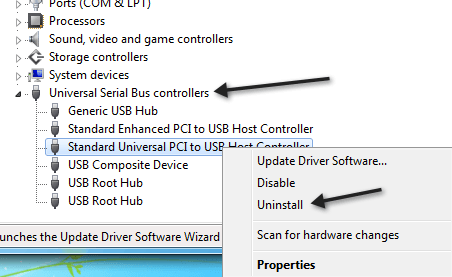
A Univerzális soros buszvezérlőkalatt lévő elemekre kattintva kattintson a jobb egérgombbal, majd válassza az strong>. Miután eltávolította az összes elemet, folytassa és újraindítsa a számítógépet, és automatikusan újratelepít minden egyes USB-portot.
3. módszer - Chkdsk futtatása
a chkdsk futtatása az USB-meghajtón is megoldhatja a problémát. A chkdsk ellenőrzi a rossz szektorokat, és javítja őket, ha léteznek. Most azt mondhatod, hogy az USB-meghajtó tökéletesen működik egy másik számítógépen, így nincs probléma, ugye? Nos, talán nem.
Mindenesetre megoldás, amit néhányan azt mondtak, megoldotta a problémát. Ismét meg kell futtatnia egy megnövelt parancssori parancs használatával, amiről megemlítettem, hogyan kell a fentieket végrehajtania. Ezután írja be a következő parancsot a zárójelek nélkül:chkdsk [drive:] [/p] | [/r]
A [meghajtó] a meghajtó, amelyet be kíván olvasni. / p ellenőrzi a merevlemezt, még akkor is, ha piszkos jelzéssel rendelkezik. / r megtalálja a rossz szektorokat és visszaadja az ott lévõ adatokat. Miután befejeződött, menjen előre, és húzza ki a meghajtót, majd indítsa újra a számítógépet. Nézze meg, mi történik újra, ha újra csatlakoztatja.
4. módszer - Csatlakoztassa a különböző USB porthoz
Ekkor a lehetőségek közül kifogy. Az egyik megoldás néhány ember megpróbálta csatlakoztatni az eszközt egy másik USB porthoz. Nyilvánvaló, hogy ez több problémát jelent a Windows XP rendszerben. Valahogy, amikor egy eszköz csatlakozik egy adott porthoz, a Windows emlékszik valamire az eszközről, és összekapcsolja azt egy másik porttal, ez megzavarhatja a Windows rendszert.
Soha nem igazán láttam már ezt a problémát, kérdések néhány emberrel. Érdemes egy lövés, és egyszerű megoldás lehet.
5. módszer - Próbálja meg a partíció helyreállító eszközt
Ha az USB meghajtó ugyanazt az üzenetet küldi a számítógéphez, akkor valószínűleg probléma az USB meghajtó fájlrendszerének felépítésével. Megpróbálhatja megjavítani az USB-meghajtót a chkdsk futtatásával, amit a 4. módszerben említettem. Ha ez nem működik, kipróbálhat egy TestDisk nevű, harmadik féltől származó eszközt, amely open source és ingyenes.
Ez egy parancssori eszköz, ezért egy kicsit technikaibb, de nagyon jól működik. Jó dokumentációval is rendelkeznek. A mi esetünkben követni kell a a partíciók helyreállítása és javítása utasításokat.
6. módszer - Formázza az eszközt
Ha továbbra is ezt az üzenetet kapja , akkor tényleg nem sok mást tehetsz, mint formázni. Azonban csatlakoztassa az eszközt egy másik számítógéphez, másolja le az összes adatot, majd készítsen formátumot. Az eszköz formázásakor is menjen a Lemezkezelés menüpontra, majd kattintson a jobb gombbal az eszközre, majd válassza a Formátumlehetőséget.
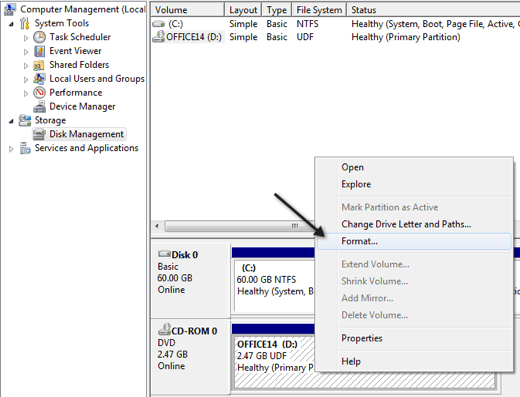
A Lemezkezeléshez a jobb egérgombbal a Sajátgép vagy a Számítógép ikonra kattintva érheti el a Windows 7 operációs rendszert, és rákattint a Kezelésgombra. Ezenkívül nézd meg a korábbi postomat a az USB-meghajtók formázása során használt legjobb fájlformátum -en. Végül írtam egy bejegyzést, ha egyáltalán a a számítógép nem ismeri fel az USB meghajtót, és hogyan oldja meg a problémát. Ha ezt a problémát megoldotta és más módon rögzítette, írjon meg egy megjegyzést, és tudassa velünk, hogyan! Enjoy!